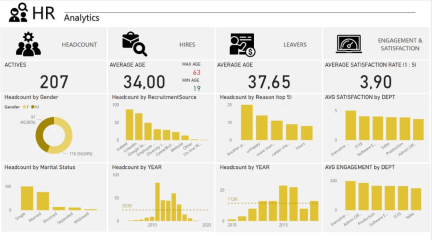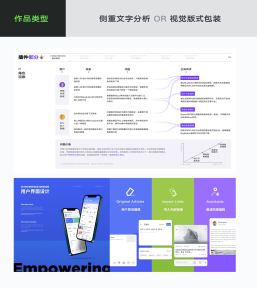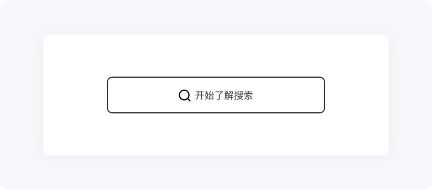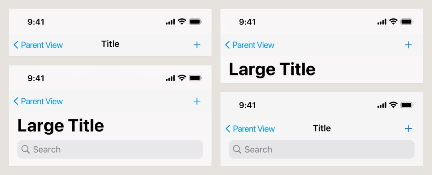尽管现在有很多的组件工具可以使用,但是要设计出良好的应用(产品),仍然不是一件容易的事。本文带你了解B端产品中常用的3种面板设计,从基础概念、使用时间到使用方法,帮你快速掌握。
更多B端设计干货:
一、折叠面板
1. 它是什么
把不同的内容模块,放到一组顺序排列的面板中,这些面板每一个都可以折叠、可以展开,互不干扰。
2. 什么时候使用
你需要在页面上显示大量各种各样的内容,可能包括文本、列表、按钮、表单控件等,而你又没法把它们都显示在页面上。

这些内容通过分组,形成了不同的模块,以下是这些模块的特点:
① 用户可能一次只需要查看一个模块的内容。有些模块比别的模块更长或更短,不过它们的宽度一样。
② 这些模块组成了一个工具箱,或者两级菜单,或者包括一些交互式元素的某种结构,这些模块的内容要么彼此相关,要么彼此类似。

③ 要注意的是,当一个大模块打开或者打开了很多个模块的时候,模块底部的标签可能会滚动到屏幕或窗口的外面。如果这一点对用户来说有问题,那就要考虑一下其他的解决方案。

3. 如何使用
竖向排列这些模块,并使用对于用户来说有意义的排列顺序。
例如:QUICK BI 右侧折叠面板,顺序是从大到小,从外到内。

为每个模块选择一个简短而富描述性的标题,并把这个标题放到一个横条上,让用户可以单击它来打开或关闭这个模块。
也可以用一个可以变换方向的三角形图标来提示打开/关闭的操作:关闭的时候向右或向下,打开的时候向上。

一次允许打开多个模块。
人们在这个问题上有一些不同的看法,有的人喜欢一次只能打开一个模块。不过根据经验,特别是在各种应用里,一次允许打开多个模块更合适。这样可以避免一个之前打开的模块突然消失,这样会让用户觉得很粗鲁,也很意外:“喂, 那个菜单哪里去了?之前就在这里的!

当用户在登录状态时,折叠面板应该在多个操作期间,保持它们各自模块的打开和关闭状态,这点很重要。

如果模块内容需要进一步拆分,折叠面板还可以级联使用,不过这样看起来会有点混乱。 因此只用一个一级折叠面板模块更合适,如果有必要可以采用其他结构代替,比如tab页。

二、可移动面板
1. 它是什么
把页面上的内容组合到几个不同的区块里,每一个都可以独立打开或关闭。可以随意在界面上放置这些区块,用户还可以移动它们,形成自己定义的布局。

2. 什么时候使用
你正在设计一个桌面应用(例如:钉钉、飞书)或者一个网页应用(例如:纷享销客、ONES),应用中会涉及看板、工作台、仪表盘、数据分析等页面,你希望用户对这些页面有一定的控制权。 这些页面应该是应用中的主页面、是用户会经常查看的页面。
在这个页面上,需要显示大量各种各样的内容,可能包括文本、列表、按钮、表单控件、图表等,而你又没法把它们都显示在一个模块上。
这个页面上的功能具有以下特点:
① 用户想同时查看好几个模块。
② 不同的模块对每个用户来说,有着不一样的价值。例如,有些人想看到A、B、C这三个模块,而另外一些人可能想看到的是D、E、F。 3、在空间大小方面,各个模块差异可能比较大。例如,用户希望把信息少的模块缩小。

③ 模块在界面上的位置对用户来说很重要。例如,重要的内容用户希望放在前面。

④ 有时候模块数量比较多,用户不希望全部展示出来。例如:用户汇报工作时不需要这个模块,可以把它先移除,汇报完后,再添加回来。

⑤ 控制这些模块的功能可能是一个工具条,或其他交互式结构的组成部分。

3. 为什么使用
因为不同的用户关注点也不同,他们希望能自己选择想看的内容。 可以把需要的内容放到显眼的位置,把不需要的东西隐藏起来。同时,他们还可以利用“空间记忆”来记住不同的内容在什么位置。
空间记忆:当人们需要使用某个东西时,经常是通过回忆它们的位置来寻找它们,而不是它们的名字。 例如:你因为有事外出,需要同事打开你的电脑帮你发一份文件,通常你也说一句文件好像再桌面的右边,这也是利用了空间记忆帮助快速寻找。很多软件把对话框的按钮(确定、取消)放在右下方,有一部分原因也是考虑到用户的空间记忆依赖性。
总结:使用可移动的面板可以让用户的工作效率更高,工作更舒服。
4. 如何使用
为每个模块提供名称、标题栏和默认尺寸,并为它们提供合理的默认设置。 让用户按自己的喜好在页面上移动这些模块,如果可能的话,可以提供拖曳功能。

让每个模块可以通过简单的操作进行编辑和隐藏,也可以考虑让用户可以彻底移走这些模块,在标题栏上放一个关闭按钮就可以。

可移动面板要清晰的体现编辑与预览状态,如果用户误操作打乱模块顺序,需要提供一个“恢复默认设置”的按钮。
三、可收起面板
1. 它是什么
把次要内容和可选内容放到用户能自己打开、收起的面板里。
2. 什么时候使用
你需要在页面上显示大量各种各样的内容,可能包括文本、列表、按钮、表单控件等,而你又没法把它们都显示在页面上。 同时,还可能有一些适用中央舞台模式的内容需要在视觉上优先处理,需要把面板收起。

这些内容自然组成了分组或不同的模块,这些模块有着以下一些特点:
① 这些模块为界面上的主要内容提供注释、修改、说明或支持。(例如:WPS右边的快捷键、样式、帮助、资源)

② 这些模块可能不是很重要,不需要默认展开。
③ 对不同的用户来说,它们的价值并不一样。(例如:图中新手入门指导,老用户可能并不需要)

④ 甚至对同一个用户来说,这些模块可能有时候非常有用,换个时间就不一定了。当它们收起的时候,这些空间最好留给界面上的主要内容。
⑤ 这些模块之间可能彼此没有多大关系。当用到Tab和折叠面板时,这两个模式会把各个模块组合到一起,表示它们之间有一些关联,而可收起面板不会对内容进行分组。
3. 为什么使用
把无关紧要的内容隐藏起来可以让界面变得简洁。
当用户选择隐藏某个模块时,只要简单地收起这个模块就可以了。 它所占用的空间也会还给主要内容。
这也是渐进式展开原则的一个例子—只在用户需要的时候,需要的地方立即显示那些隐藏的内容。
总的来说,想让界面保持整洁,通过对内容进行分组和隐藏是非常有效方式。而可收起面板、Tab、折叠面板、可移动面板,这4种模式正是有效方式的工具。 如何使用
4. 如何使用
把内容放到一个单独的面板里,让用户可以用一次单击来打开或关闭这些面板。 可以利用引导性的文字来表示这里可以展开(例如:更多),也可以利用三角形的图标来表示这里可以展开。

当用户关闭这个面板时,把它所占用的空间收起来,用来显示主要内容。
也可以在打开和关闭这些面板的时候加上动画效果,这样会让打开和关闭时的过渡更加平滑。
如果有多个模块要用这种方式来隐藏,可以把这些模块放在一起,或者用Tab、折叠面板来组织,还可以把它们分开放在主界面上。
如果发现大部分用户都打开了一个默认为关闭状态的可收起面板,那么应该让它默认打开。
谢谢大家观看!